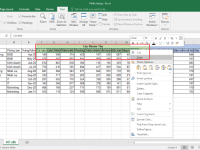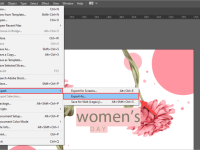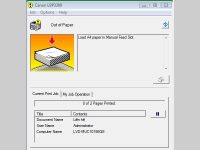Hướng Dẫn Cách In 4 Trang Trên 1 Tờ A4 (Word, PDF) Siêu Nhanh
Bạn đang tìm cách in 4 trang trên 1 tờ A4 để tiết kiệm giấy, mực in mà vẫn đảm bảo rõ ràng, dễ đọc? Thao tác này không quá phức tạp và có thể thực hiện dễ dàng trên Word, Excel hay PDF với các bước đơn giản.
Tuy nhiên, nếu bạn thường xuyên in với khối lượng lớn, việc đầu tư một thiết bị phù hợp là điều nên cân nhắc. Nhất Thiên Tân bán máy photocopy giá tốt tại Đà Nẵng, chuyên cung cấp giải pháp in ấn hiệu quả cho cá nhân và doanh nghiệp.
Trong bài viết dưới đây, chúng tôi sẽ hướng dẫn bạn chi tiết cách in 4 trang trên 1 tờ A4 lần lượt trên Word, Excel và PDF. Trong quá trình in ấn, bạn có thể gặp một số lỗi như bản in bị mờ, sọc dọc, bị kẹt giấy,… Bài viết này cũng chia sẻ cách xử lý các vấn đề trên một cách nhanh chóng nhất.
Hướng dẫn chi tiết cách in 4 trang trên 1 tờ A4
Ngay dưới đây là chi tiết 3 cách in 4 trang trên 1 tờ giấy A4 mà bạn đang quan tâm:
1. Cách in 4 trang trên 1 tờ A4 đối với file Word
- Bước 1: Mở file Word cần in, sau đó chọn thẻ Page Layout trên thanh menu.
- Bước 2: Trong phần Page Setup, đảm bảo không tick chọn ô Print One Sided nếu bạn chỉ muốn in 1 mặt.
- Bước 3: Tìm đến mục Pages per Sheet, chọn số 4 để gộp 4 trang vào một mặt giấy.
- Bước 4: Nhấn OK để lưu cài đặt. Khi in, Word sẽ tự động sắp xếp nội dung sao cho 4 trang gọn trong 1 tờ A4.
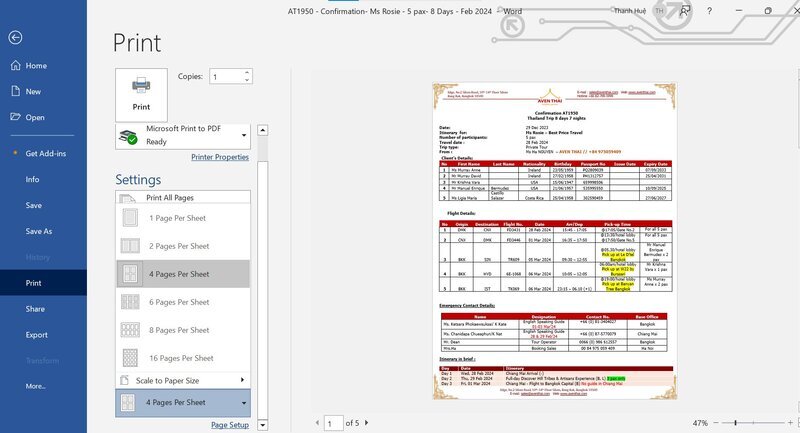
Cách in 4 trang trên 1 tờ A4 đối với file Word
2. Cách in 4 trang trên 1 tờ A4 đối với file PDF
- Bước 1: Mở file PDF, nhấn Print trên thanh công cụ.
- Bước 2: Trong mục Page Sizing & Handling, chọn Multiple và đặt số trang mỗi tờ là 4.
- Bước 3: Đảm bảo chọn khổ giấy A4 để in đúng kích thước.
- Bước 4: Nhấn Print, hệ thống sẽ tự căn chỉnh để in 4 trang trên 1 mặt giấy.
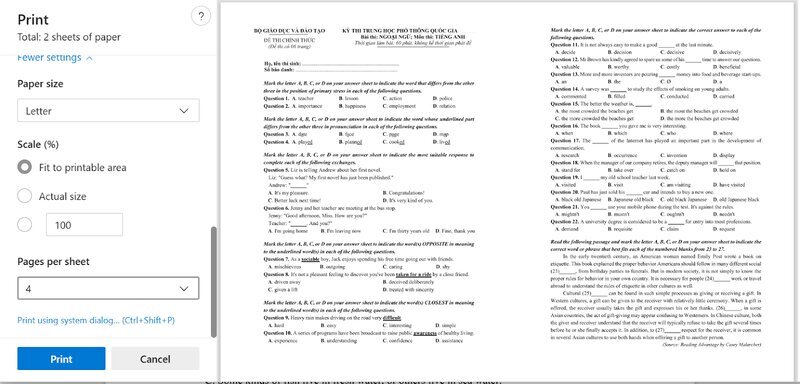
Cách in 4 trang trên 1 tờ A4 đối với file PDF
3. Hướng dẫn in gộp trang trên Excel và PowerPoint
- Bước 1: Mở file Excel bạn muốn in và chắc chắn nội dung đã sắp xếp hợp lý.
- Bước 2: Chọn thẻ Page Layout trên thanh công cụ để bắt đầu cài đặt.
- Bước 3: Tại phần Scale, chọn Fit All Columns on One Page hoặc Fit Sheet on One Page để nội dung không bị tràn lề.
- Bước 4: Chọn chiều in trong mục Orientation: dùng Landscape nếu bảng rộng, hoặc Portrait nếu bảng dọc.
- Bước 5: Nhấn chuột phải vào tab sheet cần in, chọn Print.
- Bước 6: Kiểm tra lại các thiết lập trong hộp thoại Print — như khổ giấy, số trang,…
- Bước 7: Cuối cùng, bấm Print để in, đảm bảo dữ liệu Excel nằm trọn trên 1 tờ A4 như mong muốn.
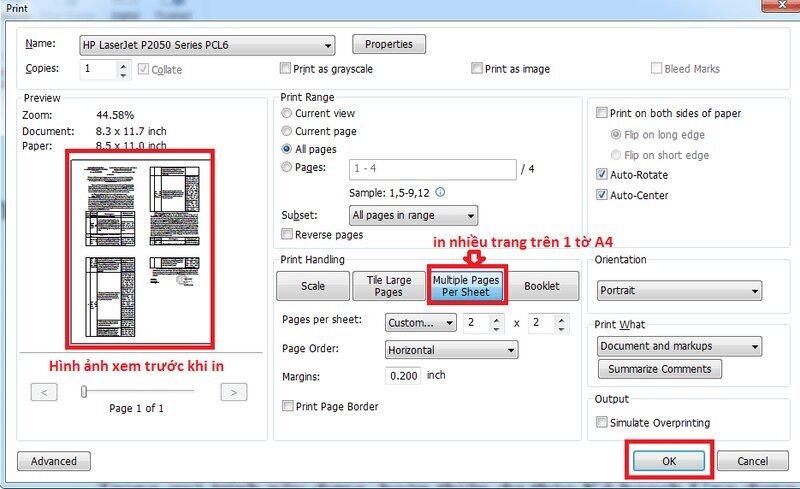
In gộp trang trên Excel
Một số lỗi máy in thường gặp khi in 4 trang trên 1 tờ A4
- Không in được một vài trang: Nguyên nhân có thể do file bị lỗi hoặc hỏng -> Hãy kiểm tra lại nội dung, loại bỏ các trang lỗi rồi in lại.
- Nội dung bị tràn lề: Có thể do thiết lập lề chưa chuẩn -> Bạn nên kiểm tra lại phần cài đặt lề in và chỉnh lại cho phù hợp.
- Bản in bị mờ hoặc nhòe mực: Tình trạng này thường do mực in đã cạn, bị khô hoặc nghẽn -> Giải pháp là thay mực mới và vệ sinh đầu in.
- Kẹt giấy: Thường xảy ra ở máy in đã qua thời gian sử dụng lâu -> Hãy tháo giấy kẹt ra cẩn thận, lau sạch bên trong máy và kiểm tra lại con lăn xem có bị mòn không.

Bản in bị mờ hoặc nhòe mực
Những lưu ý quan trọng để bản in gộp trang hoàn hảo
Để bản in gộp trang không chỉ tiết kiệm giấy mà còn rõ ràng, dễ đọc, bạn nên lưu ý một vài điểm sau:
- Giao diện có thể khác nhau tùy phần mềm hoặc máy in, nhưng các tùy chọn in nhiều trang thường được đặt tên tương tự như “Pages per Sheet” hoặc “Multiple pages”.
- Khi in PDF, đừng quên xem trước bố cục trong mục Preview để đảm bảo nội dung được căn chỉnh hợp lý.
- Một số dòng máy in hỗ trợ điều chỉnh thêm phần lề, khoảng cách giữa các trang – hãy tận dụng để bản in trông gọn gàng, chuyên nghiệp hơn.
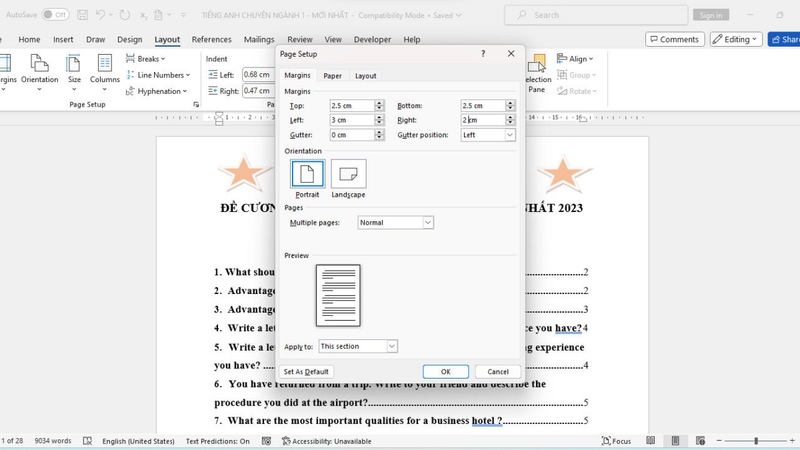
Những lưu ý quan trọng để bản in gộp trang
Giải pháp in ấn chuyên nghiệp: Tối ưu tính năng in gộp trang với máy photocopy chất lượng cao
Nếu bạn chỉ in tài liệu cá nhân, việc gộp 4 trang trên 1 tờ A4 có thể dễ dàng thao tác ngay tại nhà. Nhưng với các doanh nghiệp, văn phòng tại Đà Nẵng, nơi cần in số lượng lớn, tốc độ nhanh, bản in rõ nét và vận hành ổn định thì một chiếc máy in thông thường khó lòng đáp ứng.
Giải pháp tối ưu lúc này chính là thuê máy photocopy chuyên nghiệp. Những dòng máy cao cấp không chỉ hỗ trợ in gộp trang linh hoạt, mà còn tích hợp sẵn các tính năng điều chỉnh lề, căn trang tự động và tiết kiệm mực in hiệu quả.
Nhất Thiên Tân hiện là địa chỉ cho thuê máy photocopy đen trắng chính hãng tại Đà Nẵng hiện đại, đa tính năng, chi phí hợp lý. Địa chỉ bán máy photocopy giá tốt tại Đà Nẵng phù hợp cho cả doanh nghiệp nhỏ đến văn phòng quy mô lớn.

Thuê máy photo giá rẻ tại công ty Nhất Thiên Tân
Ngoài ra, Nhất Thiên Tân cũng là công ty chuyên bán máy photocopy giá tốt tại Đà Nẵng và cung cấp thêm dịch vụ sửa chữa máy photocopy tại Đà Nẵng. Mọi nhu cầu liên quan tới máy photocopy, Nhất Thiên Tân đều có thể đáp ứng bạn một cách tốt nhất.